excel表格怎样添加双斜线
表格里加入斜线并打字注意事项

表格里加入斜线并打字注意事项表格是我们平时工作和生活中经常使用的一种文档类型,是一种将数据以网格形式呈现的方式。
而对于表格的编辑、处理和输出,不仅需要一定的技巧,同时也需要注意一些细节问题,比如:如何加入斜线以及打字注意事项等。
以下是围绕这些问题的一些阐述。
一、加入斜线的方法在表格中,加入斜线一般是为了区分不同的内容,提高表格的可读性。
同时,斜线也可以用来分割单元格,使得单元格的使用更加灵活。
下面是加入斜线的方法:1. 在表格单元格中直接绘制:使用画笔或者其他工具在单元格中直接绘制斜线即可。
2. 在“单元格格式”中设置:打开单元格格式设置对话框,然后选择“边框和斜线”选项,将斜线的样式和位置进行设置。
3. 使用表格工具栏中的“斜线”图标:在表格工具栏中找到“斜线”图标(可能需要设置表格工具栏的显示),然后使用鼠标在单元格中进行绘制即可。
二、打字注意事项除了加入斜线之外,打字也是表格编辑中的重要环节。
如何打字才能使得表格的内容更加清晰、规范呢?以下是一些注意事项:1. 排版规范:表格内的文字需要按照相应的规范进行排版,比如字体大小、字体选择、字母大小写等各方面都应该注意到。
2. 文字长度控制:不同行、不同列的文字长度应该尽量保持一致,不要让表格“歪曲”变形。
3. 字符对齐:表格中的行、列文字应该尽量对齐,让表格更加清晰、规范。
4. 避免重复:表格中不应该出现类似的文字,如果一些内容有重复,可以使用简写方式呈现。
总之,在编辑表格的时候,加入斜线和打字注意事项都是需要我们去注意的事情。
只有在细心、认真的处理这些问题,才能制作出规范、美观、易读的表格。
Excel中进行表格添加斜线对角线的操作方法

Excel中进行表格添加斜线对角线的操作方法
在我们日常数据的计算中Excel确实给我带来非常多的方便快捷,但有时制作些较复杂的表格就相形见拙了,就不如word那样应用自如了,。
今天,店铺就教大家在Excel中进行表格添加斜线对角线的操作方法。
Excel中进行表格添加斜线对角线的操作步骤
第一种:Excel表格添加斜线之对角线制作方法
单元格右键菜单--设置单元格格式---边线,在左侧的绘对角线即可,这样就完成了excel表格中添加斜线的第一种情况。
如下图所示:
第二种:Excel表格中添加斜线之多条斜线的制作方法
步骤1:调处绘图工具:单击“视图” 菜单,选择“工具栏”,再选择“绘图”选项。
步骤2:调出绘图工具后,选取“ 直线” 。
鼠标变成十字型.将其移至要添加斜线的开始位置,按住鼠标左键拖动至终止位置,释放鼠标,excel表格添加斜线就画好了。
下面再把excel表格添加斜线的制作过程做成动画,这样看得更仔细些。
excel打斜线的技巧

excel打斜线的技巧
或许有些朋友刚接触到Excel,并不太会使用Excel里面的功能,而打斜线是在Excel中较为常用的,这个具体该如何操作实现呢?下面是由店铺分享的excel打斜线的技巧,以供大家阅读和学习。
excel打斜线的技巧:
打斜线步骤1:首先我们打开一个excel表格
打斜线步骤2:选择一个需要画斜线的格子,右键选择“设置单元格格式”
打斜线步骤3:在“设置单元格格式”里选择“边框”——红色箭头方框里的斜线标识。
打斜线步骤4:选择完成后大家就可以看到此单元格有个一根斜线。
打斜线步骤5:我们可以在斜线里输入内容,如果大家想要这种效果的话这样子就可以了。
如果大家想换一个样子,就需要这样做。
打斜线步骤6:首先我们双击这个表格,就会出现如下模样(斜线消失)现在是编辑模式了。
打斜线步骤7:不过大家也可以对他进行换行操作。
比如大家想让经验两个字换行,就需要把光标放在经验两个字前面,并且按住键盘的“Alt+回车”按键,这样经验两个字就会换行了。
然后大家按空格就会让字体后移。
打斜线步骤8:最终会变成这个模样。
打斜线步骤9:大家还可以做一个大大的斜线格,首先我们选择好所需要单元格,比如我选择了这8个小的单元格后,点击上方的合并按钮(红框处)
打斜线步骤10:然后在按照第二步说的做就可以了。
excel表头如何添加斜杠
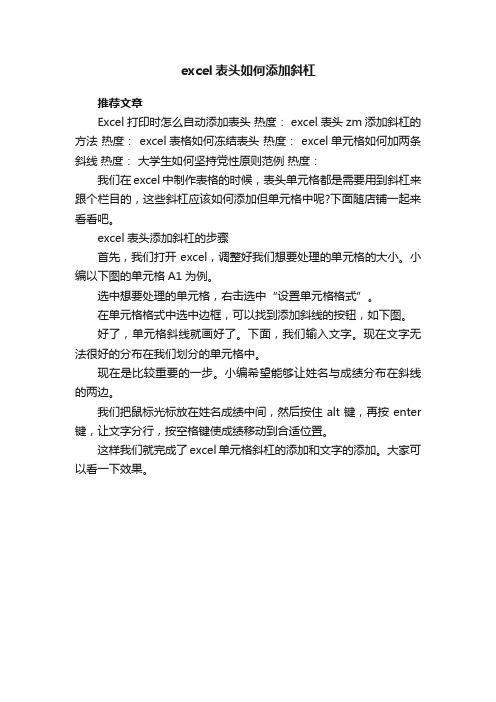
excel表头如何添加斜杠
推荐文章
Excel打印时怎么自动添加表头热度: excel表头zm添加斜杠的方法热度: excel表格如何冻结表头热度: excel单元格如何加两条斜线热度:大学生如何坚持党性原则范例热度:
我们在excel中制作表格的时候,表头单元格都是需要用到斜杠来跟个栏目的,这些斜杠应该如何添加但单元格中呢?下面随店铺一起来看看吧。
excel表头添加斜杠的步骤
首先,我们打开excel,调整好我们想要处理的单元格的大小。
小编以下图的单元格A1为例。
选中想要处理的单元格,右击选中“设置单元格格式”。
在单元格格式中选中边框,可以找到添加斜线的按钮,如下图。
好了,单元格斜线就画好了。
下面,我们输入文字。
现在文字无法很好的分布在我们划分的单元格中。
现在是比较重要的一步。
小编希望能够让姓名与成绩分布在斜线的两边。
我们把鼠标光标放在姓名成绩中间,然后按住alt键,再按enter 键,让文字分行,按空格键使成绩移动到合适位置。
这样我们就完成了excel单元格斜杠的添加和文字的添加。
大家可以看一下效果。
excel画两条斜线的方法

本文整理于网络,仅供阅读参考
excel画两条斜线的方法
excel画两条斜线方法:
画两条斜线步骤1:打开准备编辑的excel工作表格,先放大要添加双斜线的单元格
画两条斜线步骤2:在菜单栏里找到'插入"选项点击,在下一级菜单中找到“形状”,点击“形状”在下拉列表中选择“直线图标”
画两条斜线步骤3:在要添加双斜线的地方,将线条依次在单元个内画出
画两条斜线步骤4:如果看不清是否连接到位,可以按住ctrl 键,同时滑动鼠标轮,可以将图标放大
画两条斜线步骤5:这样两条双斜线就画好了,接下来添加文字,点击菜单的插入--文本框,进行添加文字及位置调整画两条斜线步骤6:进行组合,因为这时,如果对工作表进行操作一不小心就会把已经画好的两条双斜线弄乱,所以要将两条双斜线及文本同时选中,点击工具栏内的--组合即可,同理,多斜线操作也是这样。
至此,操作完毕
看了excel画两条斜线的方法。
在单元格中添加对角斜线的具体步骤

在单元格中添加对角斜线的具体步骤
在单元格中添加对角斜线可以通过以下步骤实现:
1. 打开你想要编辑的表格,确保你有编辑权限。
2. 选中你想要添加对角斜线的单元格。
可以是单个单元格,也
可以是多个单元格。
3. 在菜单栏中找到“插入”或“格式”选项,然后选择“形状”或“线条”。
4. 选择“线条”工具,并在单元格中绘制一条对角线。
你可以
按住Shift键来确保绘制的是直线。
5. 调整对角线的位置和样式,确保它符合你的需求。
6. 完成后保存并关闭表格。
以上就是在单元格中添加对角斜线的具体步骤。
希望对你有所
帮助!如果还有其他问题,欢迎随时提出。
Excel斜线表头4种制作方法
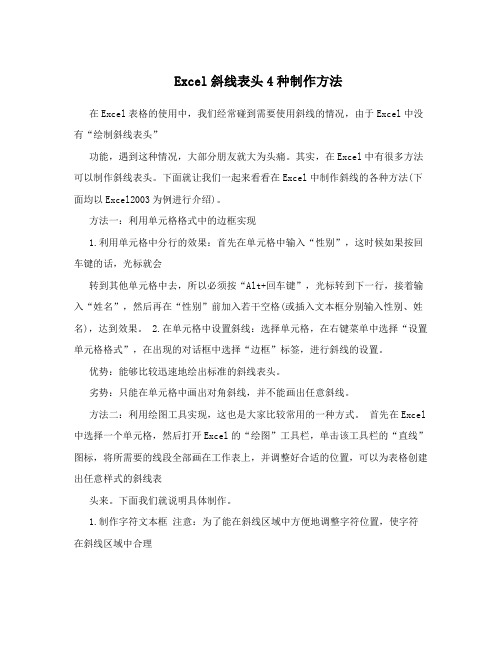
Excel斜线表头4种制作方法在Excel表格的使用中,我们经常碰到需要使用斜线的情况,由于Excel中没有“绘制斜线表头”功能,遇到这种情况,大部分朋友就大为头痛。
其实,在Excel中有很多方法可以制作斜线表头。
下面就让我们一起来看看在Excel中制作斜线的各种方法(下面均以Excel2003为例进行介绍)。
方法一:利用单元格格式中的边框实现1.利用单元格中分行的效果:首先在单元格中输入“性别”,这时候如果按回车键的话,光标就会转到其他单元格中去,所以必须按“Alt+回车键”,光标转到下一行,接着输入“姓名”,然后再在“性别”前加入若干空格(或插入文本框分别输入性别、姓名),达到效果。
2.在单元格中设置斜线:选择单元格,在右键菜单中选择“设置单元格格式”,在出现的对话框中选择“边框”标签,进行斜线的设置。
优势:能够比较迅速地绘出标准的斜线表头。
劣势:只能在单元格中画出对角斜线,并不能画出任意斜线。
方法二:利用绘图工具实现,这也是大家比较常用的一种方式。
首先在Excel 中选择一个单元格,然后打开Excel的“绘图”工具栏,单击该工具栏的“直线”图标,将所需要的线段全部画在工作表上,并调整好合适的位置,可以为表格创建出任意样式的斜线表头来。
下面我们就说明具体制作。
1.制作字符文本框注意:为了能在斜线区域中方便地调整字符位置,使字符在斜线区域中合理地布局,需要将每一文本框中设定只有一个字符。
其原因也很简单,这样能尽可能减小表头空间大小,从而将表头做得更加紧凑。
使用“方框”按钮可以方便地在斜线上下方添加文字,但文字周围有边框,要想取消,可选中文字框,调出快捷菜单,选择“对象格式”?“图案”,选择“无边框”即可。
2.创建直线对象单击“绘图”按钮,选取“直线”,鼠标变成十字形状,将直线移至要添加斜线的开始位置,按鼠标左键拖动至终止位置,释放鼠标,斜线就画出来了。
3.组合斜线表头在组合斜线表头时,最好按照从上到下的次序进行。
excel表格如何画斜线并上下打字

excel表格如何画斜线并上下打字
在excel表格中,想要在表头单元格中画斜线,并且在线条的上下方打字,应该怎么做?下面就跟店铺一起来看看吧。
excel表格画斜线并上下打字的步骤
Excel表格中画单斜线
首先打卡Excel文档,将需要调整的表格具体稍微拉大一点,如图所示:
然后选择单元格,单击鼠标右键,在弹出的下拉菜单中选择【设置单元格格式】,然后在弹出的窗口中点击上面的【边框】按钮,单击【斜线】选项,然后确定即可。
如图所示:
在单元格中输入文字,例如我们输入地区日期,如图所示:
然后我们根据自己输入的内容,利用手动的方法来调整格式:
1、利用键盘上的(ALT+回车),然后加空格来调整
2、或者将日期调整为地区的上标,然后使用空格键来调整位置,将其调整到自己想要的位置即可,如图所示:
Excel表格中画双斜线
在菜单栏中单击【插入】选项卡,然后在该界面里面的选择【形状】,在弹出的界面中【线条】下面选择【直线】选项。
如图所示:利用直线工具在选中的单元格中画出两条直线,如图所示:
利用【插入文本框】方式来键入表头斜线中的文字信息。
在菜单栏中选择单击【插入】选项卡,选择【文本框】,依次拉出多个文本框出来,然后在文本框中输入文字,接着选中【文本框】单击【格式】,在【形状填充】中选择【无填充颜色】,在【形状轮廓】中选择【无轮廓】。
如图所示:。
在Excel单元格中添加斜线

在Excel单元格中添加斜线
表格中出现斜线是经常的事,遇到这种情况,要么把表格导入到WPS Office或Word中处理,要么就是打印好了之后再用笔加上去。
其实在Excel中有设置斜线的方法。
方法如下:
(1)实现在单元格中分行的效果首先要在单元格中输入“姓名”,这时候按回车键的话,光标就会转到其他单元格中去了,所以必须按住“Alt"键的同时按下“Enter”键,光标转到下一行,接着输入“学号”,然后再在“学号”前加入空格键,即可达到下图效果。
(2)在单元格中设置斜线。
选择单元格,单击鼠标右键,在弹出的快捷菜单中选择“设置单元格格式”
(3)在弹出的“单元格格式”对话框中选择“边框”标签,进行斜线的设置。
(4)根据输入文字的方向选择合适的斜线后,可达到下图效果。
excel表格画双斜线的方法
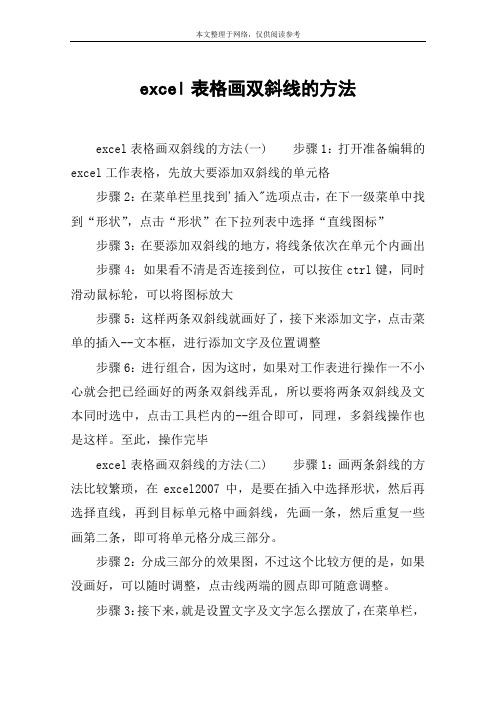
excel表格画双斜线的方法
excel表格画双斜线的方法(一) 步骤1:打开准备编辑的excel工作表格,先放大要添加双斜线的单元格
步骤2:在菜单栏里找到'插入"选项点击,在下一级菜单中找到“形状”,点击“形状”在下拉列表中选择“直线图标”
步骤3:在要添加双斜线的地方,将线条依次在单元个内画出步骤4:如果看不清是否连接到位,可以按住ctrl键,同时滑动鼠标轮,可以将图标放大
步骤5:这样两条双斜线就画好了,接下来添加文字,点击菜单的插入--文本框,进行添加文字及位置调整
步骤6:进行组合,因为这时,如果对工作表进行操作一不小心就会把已经画好的两条双斜线弄乱,所以要将两条双斜线及文本同时选中,点击工具栏内的--组合即可,同理,多斜线操作也是这样。
至此,操作完毕
excel表格画双斜线的方法(二) 步骤1:画两条斜线的方法比较繁琐,在excel2007中,是要在插入中选择形状,然后再选择直线,再到目标单元格中画斜线,先画一条,然后重复一些画第二条,即可将单元格分成三部分。
步骤2:分成三部分的效果图,不过这个比较方便的是,如果没画好,可以随时调整,点击线两端的圆点即可随意调整。
步骤3:接下来,就是设置文字及文字怎么摆放了,在菜单栏,
选择插入,再选择文本框中的横排文本框。
步骤4:选择横排文本框后,点击任意单元格,输入文字,如项目,然后再将项目文本框拖到合适的位置即可;成本文字的做法也是和项目一样;不过利润就有点不同,需要先写利,拖到合适位置,再写润,拖到合适位置即可,完成,看效果图。
看了excel表格画双斜线的方法。
如何在Excel中画斜线

如何在 Excel 中画斜线 篇一:如何在 excel 中画斜线 详细图解教程 如何在 excel 中画斜线 详细图解教程 时间:2012-07-02 23:29 来源:Office 教程学习网 编辑:麦田守望者 在 excel 中画斜线,有三种方法,步骤如下: 第一,:1,打开一个工作表,可以是空白的也可以有数据,在你要分栏的那一格点击右键,然后会出现 以下对话框。
2,点击设置单元格格式,进入对话框界面,选择边框,然后我们看到在右下角有个图标,我们点击 他,就会在中间出现一线斜线,点击确定。
3,这个斜线就出来了。
4,然后我们就是编辑文字,先在框里面编辑文字,然后按 alt+enter(很重要)进行换行编辑。
5,然后就是排版啦,我们要做的就是把第一行的移过去,把光标放在文字前,按空格键就 OK 啦。
这 样就大功告成啦。
第二,1,第二种方法就是利用 excel 当中的形状来连接,我们可以点击菜单栏的插入,然后就是形状, 在形状下拉菜单中,我们可以看到有斜线,点击就可以来用作斜线来连接啦。
2,然后会有一线直线出现,我们可以变换,拉伸,用这个就是后期要调整。
3,然后就是后面的打字啦,跟第一种方法就是一样的了。
篇二:怎样在 excel 的一个单元格里画多条斜线再输入汉字 怎样在 excel 的一个单元格里画多条斜线再输入汉字 2012-11-11 15:28 阅读 (2) 方法一: 单线操作: 1.单元格右键,弹出菜单选“设置单元格格式”,“边框”标签,找到合适的斜线,点上即可。
2.输入内容,鼠标定位在要换为下一行的字前面,按键盘上的 Alt+回车(强制换行) ,单元格左对齐, 在上行字前加空格到合适位置即可。
多线操作: 1.选定单元格,设置足够的长度和高度。
2.单击工具栏中的“绘图”按钮,在“绘图”工具栏中选择“直线”工具,绘制两条或多条直线到单元格中。
3.点击“绘图”工具栏上的“文本框”, 然后把文本框的边框弄成无颜色即可, 使用插入文本框的方式逐个 添加表头项目。
[Excel20__单元格中如何添加斜线]单元格添加斜线
![[Excel20__单元格中如何添加斜线]单元格添加斜线](https://img.taocdn.com/s3/m/7577aaee02020740bf1e9b40.png)
[Excel20__单元格中如何添加斜线]单元格添加
斜线
我们在excel20__当中制作表格的时候,表头单元格处当然少不了斜线了,但斜线是如何添加的呢?下面随一起看看吧。
Excel20__单元格中添加斜线的步骤
1.打开需要添加斜线的Excel表格,选中需要添加斜线的单元格,点击工具栏的“开始”→“设置单元格格式”
2.在“设置单元格格式”中,点击“边框”选项,然后选择“对角线”按钮,这个时候我们就可以看到预览图啦。
选择完毕后点击确认即可。
3.这样我们就可以在表格的单元格里看到斜线啦。
Excel20__添加斜线的相关文章:
1.20__excel表格如何加斜线
2.excel20__表格如何添加三斜线
3.excel20__怎么在单元格添加斜线
第 1 页共 1 页。
怎样在excel的一个单元格里画多条斜线再输入汉字

方法一:单线操作:1.单元格右键,弹出菜单选“设置单元格格式”,“边框”标签,找到合适的斜线,点上即可。
2.输入内容,鼠标定位在要换为下一行的字前面,按键盘上的Alt+回车(强制换行),单元格左对齐,在上行字前加空格到合适位置即可。
多线操作:1.选定单元格,设置足够的长度和高度。
2.单击工具栏中的“绘图”按钮,在“绘图”工具栏中选择“直线”工具,绘制两条或多条直线到单元格中。
3.点击“绘图”工具栏上的“文本框”,然后把文本框的边框弄成无颜色即可,使用插入文本框的方式逐个添加表头项目。
方法二:方法11、选中单元格,点常用工具栏中的边框工具加上外框;2、点视图-工具栏-绘图,点一下绘图工具栏中的直线工具(点击后光标会变成细十字形)后再在单元格里用带十字的光标画第一条斜线,然后再点一次直线工具,再画第二条斜线;直线的长短或位置不合要求,可单击该线段,按住左键即可拖动线段移动位置,再把光标放到两端的园圈上按住左键拖动即可调整线段长度和方向;3、选中单元格,点格式-单元格-对齐,水平对齐和垂直对齐都选为两端对齐;4、比如在单元格里输入“学科级别年份”,把光标放到“学科”字后面,按ALT+ENTER,再把光标放到“级”字后面,按ALT+ENTER,再把光标放到“别”字后面,按ALT+ENTER;5、在“学科”前面、“别”前面和“年份”后面加空格,把学科、级别和年份调整到适当的位置;6、调整单元格的高和宽及斜线的位置,使表头更好看些。
方法21、选中单元格,点常用工具栏中的边框工具加上外框;2、点视图-工具栏-绘图,点一下绘图工具栏中的直线工具(点击后光标会变成细十字形)后再在单元格里用带十字的光标画第一条斜线,然后再点一次直线工具,再画第二条斜线;3、点视图/工具栏/绘图工具栏中的“文本框”(横排的)工具,在任意单元格中画一文本框,右键其虚线边框中的小圆圈,在右键菜单中点“设置文本框格式”,出现窗口点其中的“颜色与线条”选项卡,在“填充”和“线条”的颜色中,均选中无色,确定。
excel表格画斜线写字的教程

excel表格画斜线写字的教程
Excel中经常需要使用到斜线分隔表格,斜线具体该如何画出和在内写字呢?下面是店铺带来的关于excel表格画斜线写字的教程,希望阅读过后对你有所启发!
excel表格画斜线写字的教程:
画斜线并写字步骤1:在单元格中画多斜线就没有上面介绍的简单了,我们常用的方法是用线绘制出来。
鼠标单击单元格——插入——形状——选择直线
画斜线并写字步骤2:我们用直线在单元格中绘制出2条斜线。
你可以根据实际情况绘制多条斜线。
画斜线并写字步骤3:下面我们就在excel表多斜线下输入文字。
常用的方法是插入文本框在斜线中输入文字。
插入——文本框,文本框的位置可以随意调整宽度和高度,为了美观大家这里需要耐心和仔细。
文本框可以选择竖排和横排。
- 1、下载文档前请自行甄别文档内容的完整性,平台不提供额外的编辑、内容补充、找答案等附加服务。
- 2、"仅部分预览"的文档,不可在线预览部分如存在完整性等问题,可反馈申请退款(可完整预览的文档不适用该条件!)。
- 3、如文档侵犯您的权益,请联系客服反馈,我们会尽快为您处理(人工客服工作时间:9:00-18:30)。
excel表格怎样添加双斜线
Excel中经常需要使用到带有双斜线的单元格,双斜线具体该如何进行添加呢?方法很简单单击插入选项卡就可以了,下面是由店铺分享的excel添加双斜线的方法,以供大家阅读和学习。
excel表格添加双斜线的方法
添加双斜线步骤1:打开Excel表,点击“插入”并选择“形状”中的斜线。
添加双斜线步骤2:如图。
在方框中利用斜线工具,根据需要画出第一条斜线。
注意:在画线的同时按住Alt键,可以定位单元格边角添加双斜线步骤3:同理,根据需要画出第二条斜线(可以由第一条斜线复制而来)。
添加双斜线步骤4:两条斜线画完后,则需要在里面添加文字内容,此时在工具栏中点击“插入”选择“文本框”中“横向文本框”(也可根据需要选择“竖向文本框”)。
添加双斜线步骤5:将插入的文本框放在需要的位置,并根据自己的需要添加文字,根据内容更改文字大小等。
添加双斜线步骤6:文字输入后会发现,此时文字外面仍有边框,就显得不美观了。
添加双斜线步骤7:选中文本框,点击鼠标右键,选择如图所示选项,并选择“无轮廓”。
添加双斜线步骤8:经过上述操作,文本框外部的边框已被去掉
添加双斜线步骤9:选中文本框,并按“Ctrl+C”“Ctrl+V”进行复制粘贴的动作,此时一共有3个不带边框的文本框,分别根据需要放入由斜线构成的3个区域中。
添加双斜线步骤10:将文本框的内容根据需要更改,如图所示,鼠标指向后会出现旋转光标,然后就可以根据自己的需求更改文字的方向了。
添加双斜线步骤11:如图,终于完成了,是不是很美美哒!。
